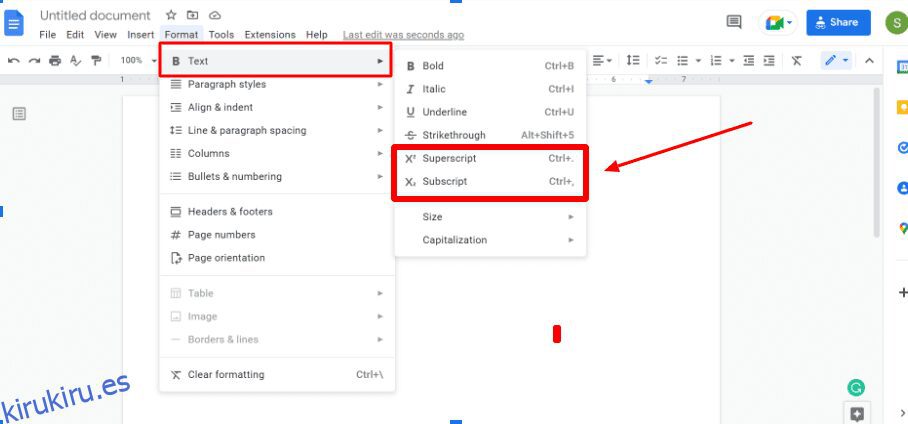En ocasiones, es posible que necesite usar subíndices o superíndices al crear archivos profesionales o académicos.
Los subíndices y los superíndices son dos tipos de guiones que tienen un formato que parece un poco más pequeño que el formato de texto estándar.
Un superíndice es un texto que está formateado y colocado ligeramente por encima del texto normal. Por el contrario, un subíndice es un texto colocado ligeramente por debajo del texto normal. Ambos guiones son iguales y difieren en su posicionamiento respecto al texto normal.
¿Cuándo se necesita usar Superíndice y Subíndice?
Puede haber muchas ocasiones en las que necesite usar superíndices o subíndices. Un superíndice generalmente se usa para agregar notas al pie, referencias, notas de página, marcas registradas o símbolos de derechos de autor, y para representar ecuaciones científicas o matemáticas. Los subíndices no son tan comunes en uso. Sin embargo, estos se utilizan en ciertas representaciones científicas, como ecuaciones químicas o compuestos.
Mientras escribe texto en su PC, computadora portátil o dispositivo digital, puede que le resulte agitado agregar superíndices y subíndices. Hay varias formas de hacer esto, como se explica a continuación. Puede utilizar el método que considere más adecuado y conveniente.
1. Escriba el texto en los documentos de Google que desea transformar en superíndice o subíndice.
2. Seleccione el texto que desea convertir a uno de estos formatos.
3. Haga clic en el menú de formato.
4. Aparecerá un menú desplegable. Seleccione la opción «Texto» y luego haga clic en «superíndice» o en la opción «subíndice» según el requisito.
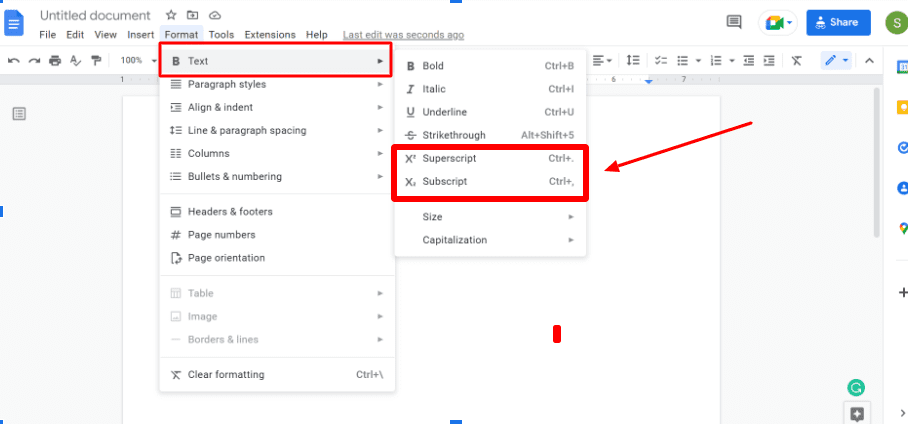
Puede ver el texto requerido formateado en superíndice o subíndice.
Pasos para insertar subíndice o superíndice en Google Docs usando la tecla de acceso directo
Si está buscando un cambio rápido para realizar esta tarea, es posible usar un atajo de teclado. Aunque para ello deberás ser capaz de memorizar estos atajos.
- Insertar Superíndice: En un sistema Windows, debe presionar la combinación de Ctrl y las teclas de punto (Ctrl + .) En un sistema Mac, puede hacerlo presionando el comando y la tecla de punto (Comando + .)
- Inserción de Subíndice: Para insertar un subíndice en el texto, debe seleccionar el texto y presionar la tecla Ctrl y Coma (Ctrl +). Puede lograr lo mismo en un sistema Mac presionando Comando y la tecla de coma (comando +,).
Puede agregar fácilmente caracteres especiales o textos predefinidos específicos en superíndice o subíndice usando las opciones del menú Insertar. Esta es una opción rápida y práctica para agregar ciertos símbolos como marca comercial, derechos de autor, etc. Estos son los pasos a seguir:
Paso 1. Coloque el cursor donde desee insertar ese texto especial en su documento de Google.
Paso 2. Ahora haga clic en la opción de menú Insertar y se explorará una lista desplegable.
Paso 3. Elige la opción “Caracteres especiales”.

Paso 4. Escriba Superíndice o Subíndice en el campo de búsqueda.
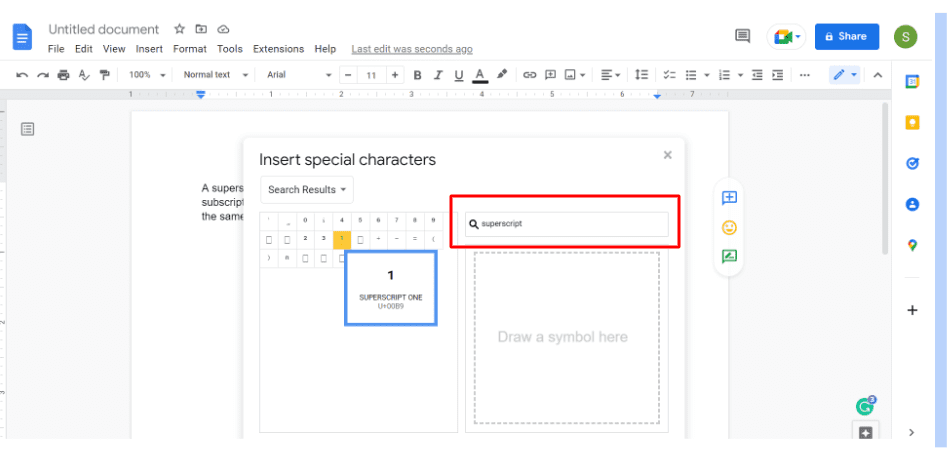
Paso 5. Busque el símbolo que desea insertar en su documento de Google y haga clic en él.
Tan pronto como haga esto, podrá ver el símbolo requerido en su documento.
Conclusión
Estas tres opciones le permiten formatear su texto en superíndice o subíndice. Estas dos opciones de Google docs te permiten dar formato al texto tal como lo ves en los libros. Puede utilizar cualquiera de estos métodos que considere más adecuados y convenientes.
También es posible que desee explorar sobre el mejor software de escritura de guiones.
¿Te gustó leer el artículo? ¿Qué tal compartir con el mundo?